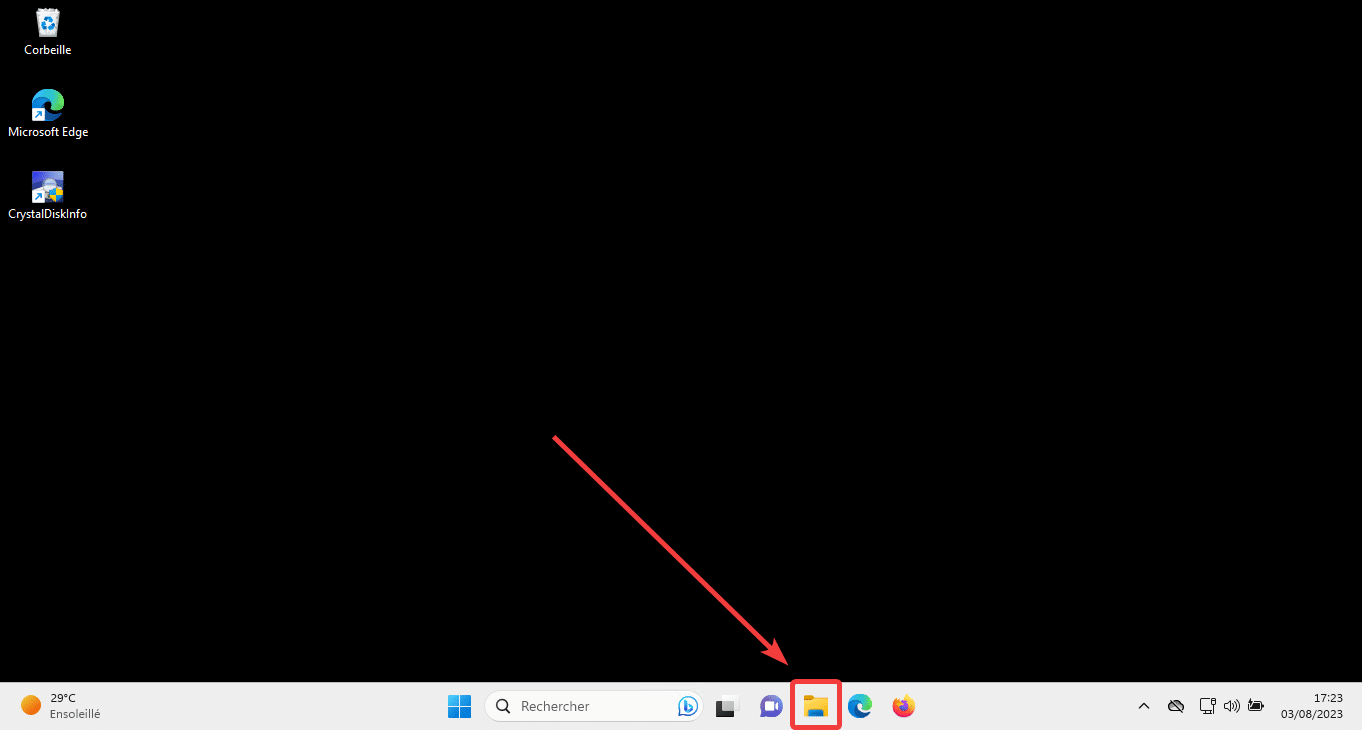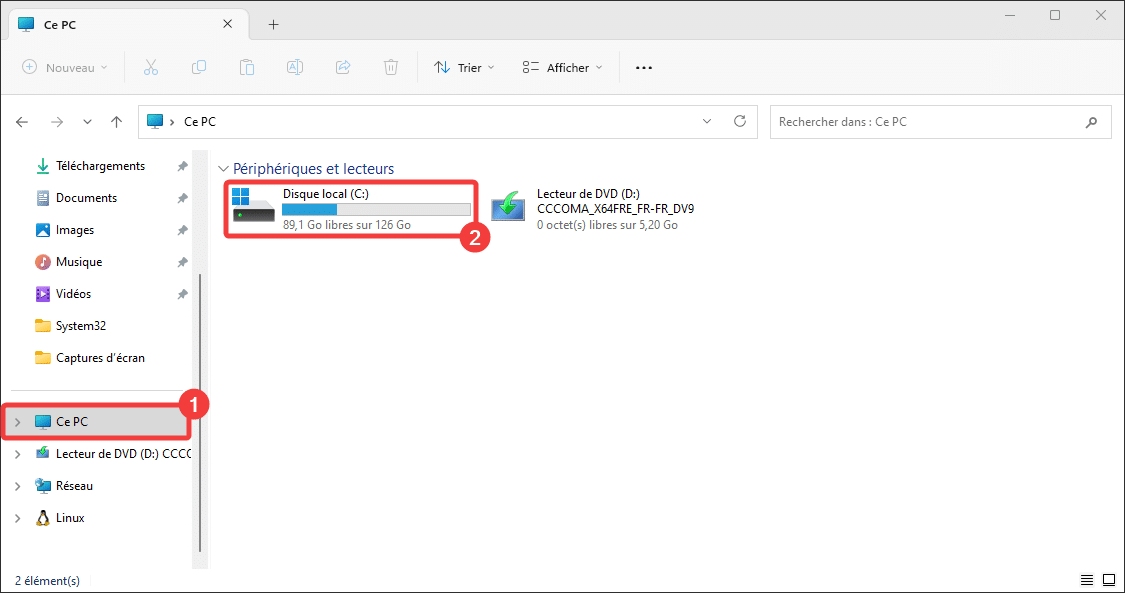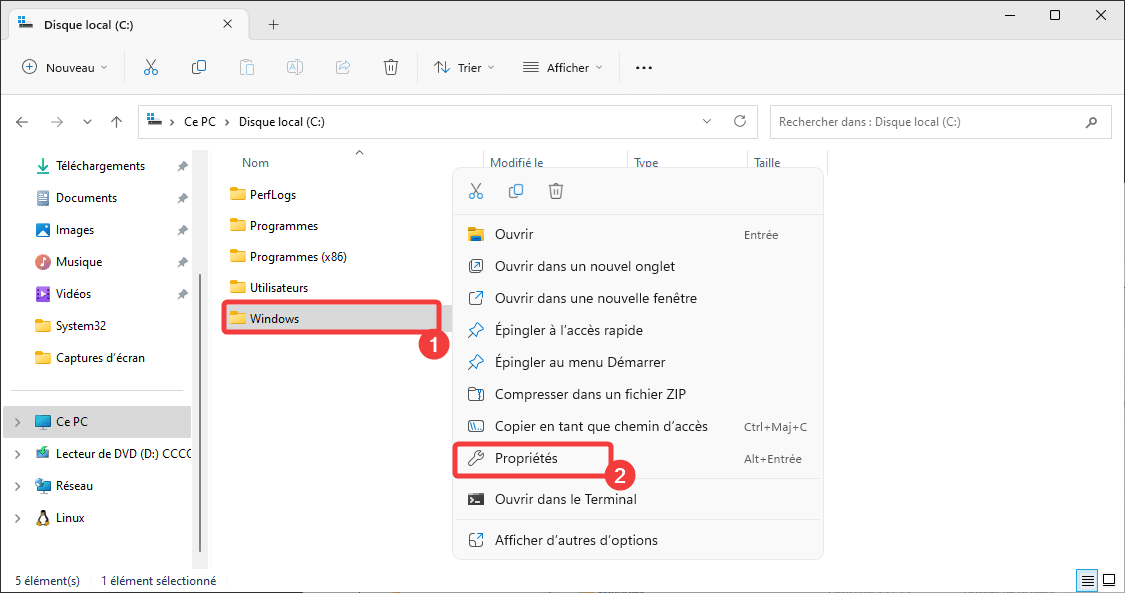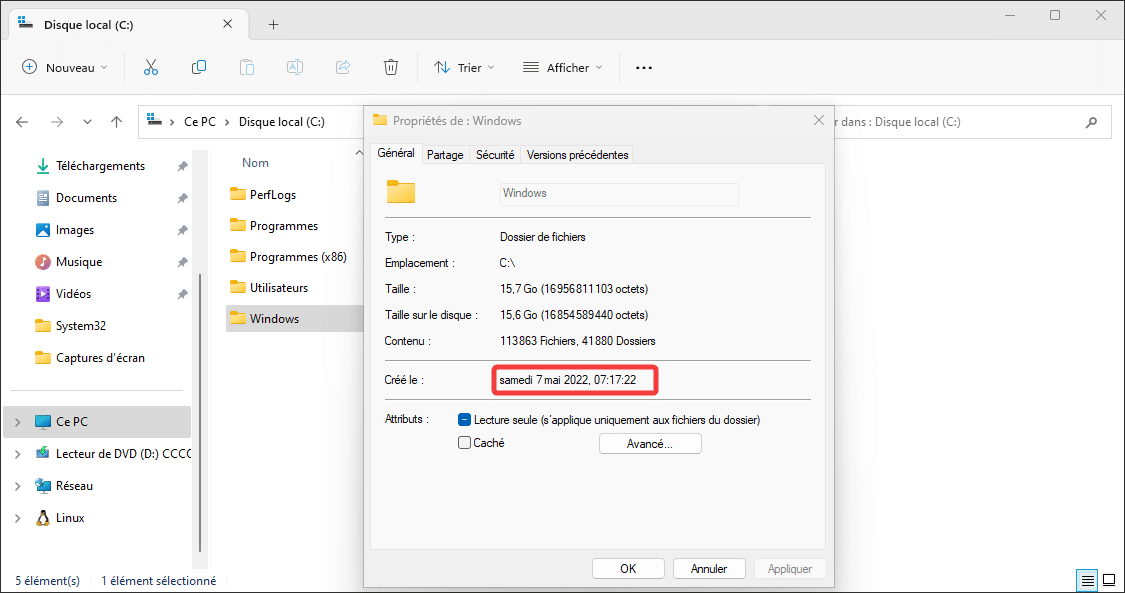Avant de créer votre clé USB bootable Windows pour faire une réinstallation ou pour déterminer l’âge d’un PC, vous pouvez vous demander depuis quand Windows est installé sur votre PC. En effet, plus votre installation datera, plus elle sera susceptible de contenir tout un tas de logiciels, pilotes ou données inutiles. Dans ce tutoriel, nous allons passer en revue différentes méthodes pour déterminer, de manière fiable, la date d’installation de Windows.
Avec la date de création du dossier Windows
Une méthode fiable pour déterminer la date de première installation consiste à consulter la date de création du dossier Windows.
- Ouvrir l’explorateur de fichier
Ouvrez l’explorateur de fichier Windows en cliquant sur le dossier jaune de la barre des tâches.
- Aller dans le Disque local (C:)
Naviguez dans le disque qui contient votre installation de Windows. Dans la plupart des cas, c’est le Disque local (C:).
- Accéder aux propriétés du dossier Windows
Recherchez le dossier Windows, puis faites un clic droit sur ce dernier et Propriétés.
- Consulter la date d’installation de Windows
La date d’installation de Windows correspond à la date de création du dossier.
Depuis les Informations systèmes
Un moyen simple et rapide d’obtenir la date d’installation de Windows, est d’utiliser les informations système. Pour y accéder, faites un clic droit sur le Menu Démarrer puis choisissez Système.
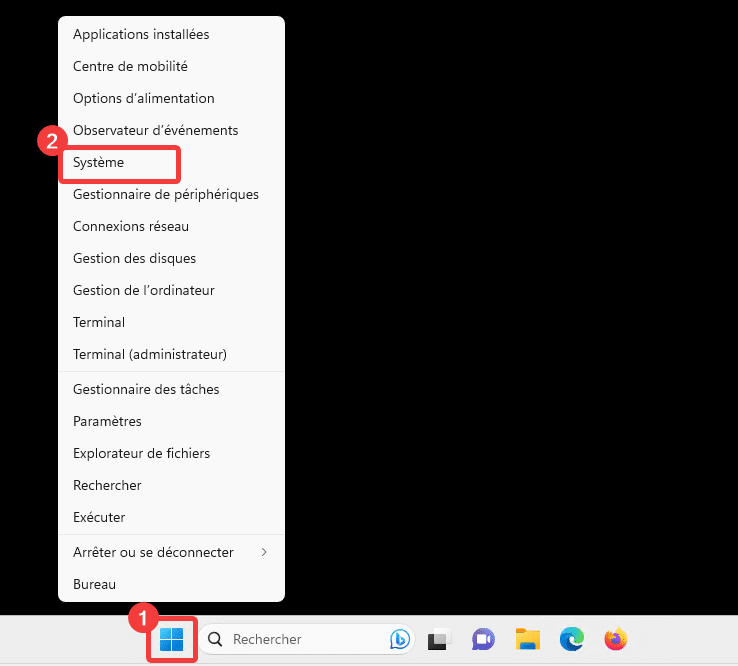
Descendez dans la section Spécifications de Windows, vous y trouverez la date d’installation du système
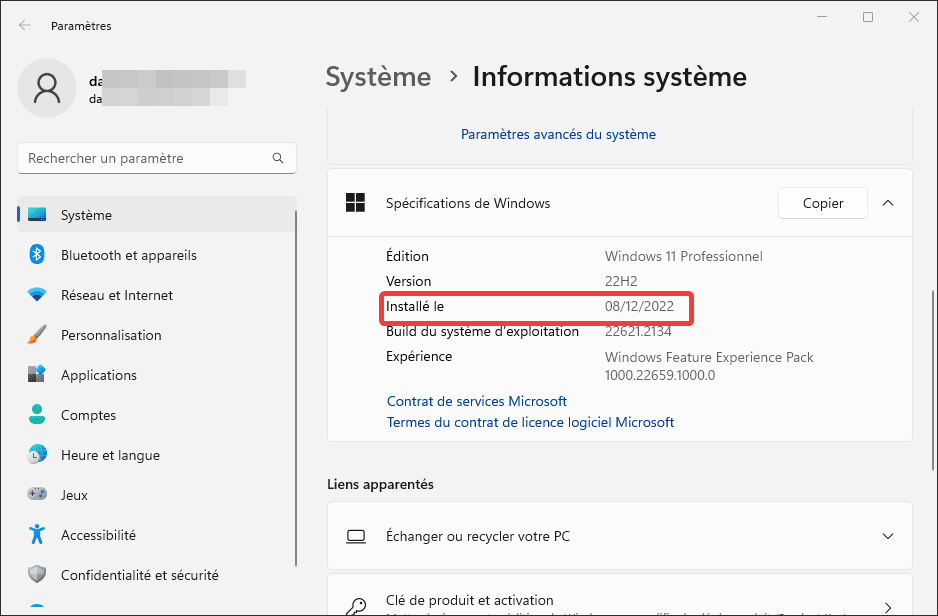
⚠️ Attention toutefois, la date d’installation de Windows fournie par les informations systèmes peut être biaisée par l’installation d’une mise à jour majeure ou la réinitialisation de Windows.
Avec la commande systeminfo
La commande systeminfo récupère les informations systèmes pour les afficher dans votre terminal. Vous pouvez l’utiliser depuis une fenêtre PowerShell ou invite de commande pour récupérer la date originale d’installation de Windows. La données est la même que celle restituée dans les informations systèmes (voir section précédente).
Ouvrez une fenêtre PowerShell puis tapez la commande suivante :
systeminfo | sls "original"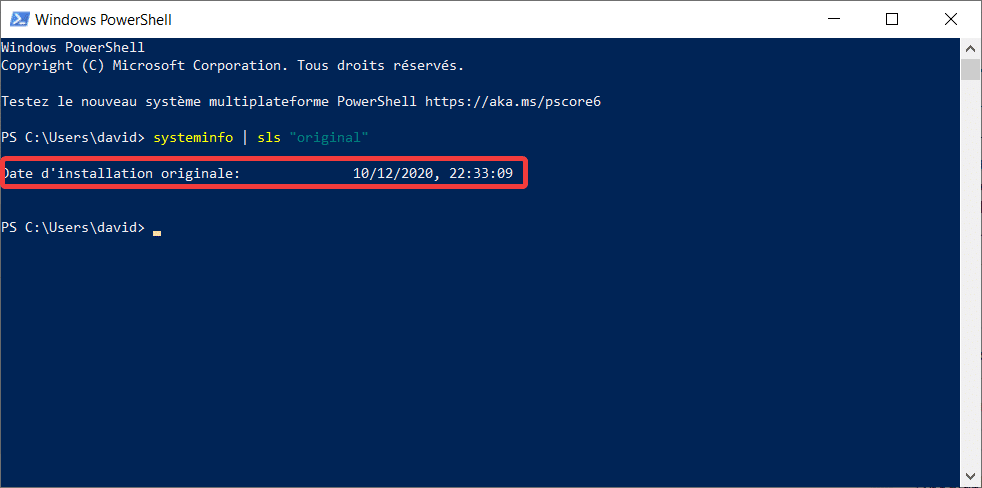
Avec la date de création du fichier system.ini
Lorsque l’on installe Windows, ce dernier créé un fichier c:\Windows\system.ini. En consultant sa date de création depuis les propriétés du fichier, vous pouvez déterminer de manière fiable quand Windows a été installé.
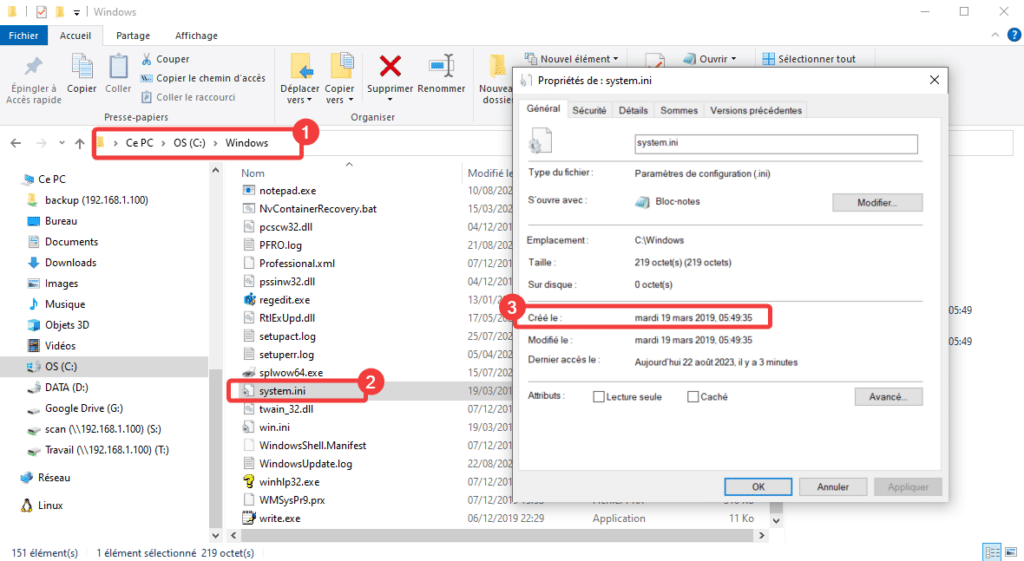
Depuis la base de registre
Une autre astuce consiste à consulter la valeur de la clé de registre CloneTag. Ouvrez une fenêtre Exécuter puis tapez Regedit. Naviguez ensuite dans le chemin de registre suivante :
Computer\HKEY_LOCAL_MACHINE\SYSTEM\SetupConsultez la valeur Dword de CloneTag.
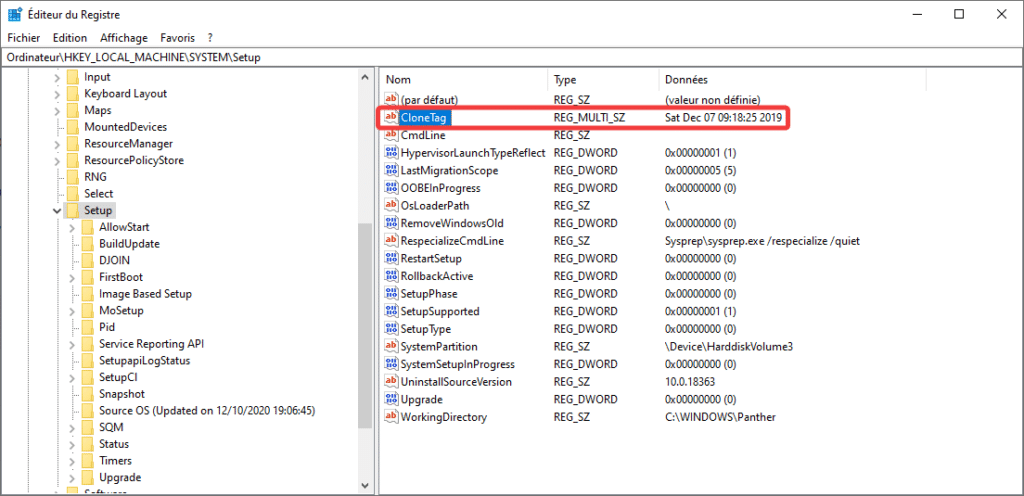
En consultant les versions précédentes de Windows
A chaque fois qu’un upgrade majeur de Windows est effectué, par exemple, lorsque vous passez de Windows 7 à Windows 10 ou de Windows 10 à Windows 11, ou encore une mise à jour de fonctionnalité majeure, cette date d’installation est stockée dans le chemin de registre suivant : Computer\HKEY_LOCAL_MACHINE\SYSTEM\Setup\Source OS (Updated on ...). Vous pouvez vous aider de cette information pour déterminer la date de première installation de Windows.
Utilisez la commande suivante dans une fenêtre Powershell :
Get-ChildItem -Path HKLM:\System\Setup\Source* | ForEach-Object {Get-ItemProperty -Path Registry::$_} | Select-Object ProductName, ReleaseID, CurrentBuild, @{n="Install Date"; e={([DateTime]'1/1/1970').AddSeconds($_.InstallDate)}} | Sort-Object "Install Date"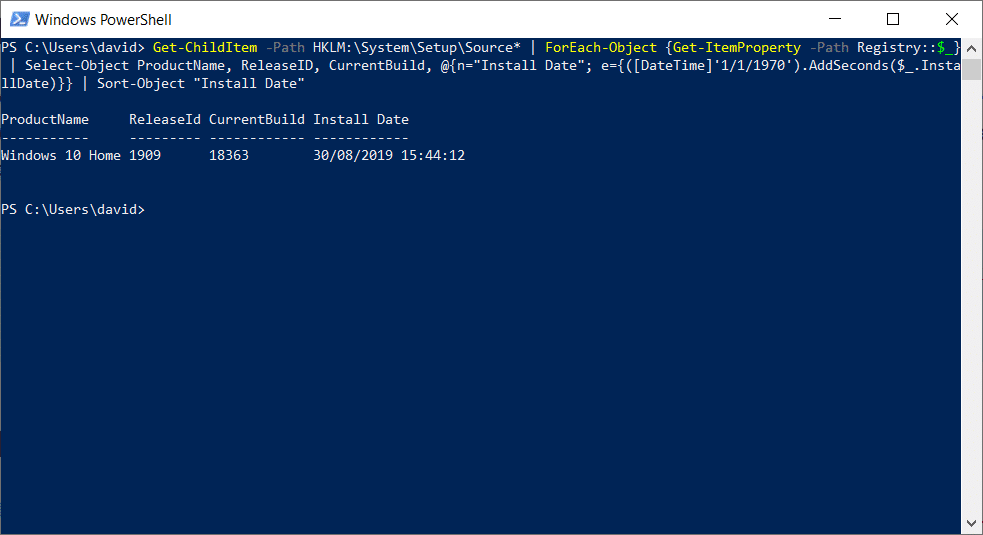
Pourquoi les informations sont différentes ?
Vous avez sans doute remarqué que selon la méthode utilisé, l’information est différente. Pourquoi ? Et bien cela peut être lié à différents facteurs, comme la manière avec laquelle a été installé le système d’exploitation :
- Windows a-t-il été installé manuellement ?
- Était-il préinstallé sur votre PC ?
- Déployé avec une image système ?
- L’avez-vous migré depuis Windows 7, Windows 10 ?
- Avez-vous installé une mise à jour de fonctionnalité majeure (comme 1909) ?
Tous ces facteurs font que la date d’installation restituée par Windows peut être différente de la date de première installation. Mais avec les différentes méthode citées, vous devriez pouvoir retrouver l’information dont vous avez besoin. Si ce n’était le cas, n’hésitez pas à partager votre expérience.